Para muitos jogadores, o Discord é indispensável para conversar com amigos enquanto jogam videogame. Mas até recentemente, os jogadores do PlayStation 5 tinham que recorrer a soluções alternativas complicadas, como configurar um MixAmp ou usando o jogo remoto, para se comunicarem com outras pessoas no Discord.
Felizmente, a Sony agora adicionou suporte para Discord, permitindo que jogadores de PS5 usem a plataforma para bate-papo por voz. Neste tutorial, você aprenderá como configurar e usar o Discord no PlayStation 5 para conversar com outras pessoas durante o jogo ativo.
Como funciona o Discord no PS5
Quando o PlayStation 5 foi lançado, os jogadores não tinham meios oficiais de usar o Discord no console. A versão 07.00.00 da atualização do software do sistema mudou isso. O PS5 agora oferece suporte limitado ao Discord, permitindo que os jogadores usem o serviço para bate-papo por voz.
No entanto, o Discord para PS5 funciona de maneira diferente do que você poderia esperar. Para começar, não há nenhum aplicativo Discord que você possa instalar no console. Em vez disso, você vincula sua conta Discord à sua conta PSN (PlayStation Network). Em seguida, você entra em um bate-papo por voz do Discord em seu telefone ou desktop e o transfere para seu PS5.
Os bate-papos por voz do Discord no PlayStation 5 funcionam de maneira semelhante aos bate-papos nativos, mas sem a capacidade de usar recursos como Share Play e Share Screen. Além disso, a funcionalidade é limitada apenas ao chat de voz. Você não pode enviar mensagens de texto ou visualizar a sobreposição do Discord em videogames como em um desktop.
Atualize seu PS5 e o aplicativo Discord:
Seu PS5 deve estar executando a versão mais recente do software de sistema para usar o Discord. O console detecta e instala automaticamente novas atualizações, então não é algo com que você precise se preocupar.
No entanto, se o Atualizações de software do sistema PS5 automático estiver desativado ou se você apenas quiser ter certeza de que o console está atualizado:
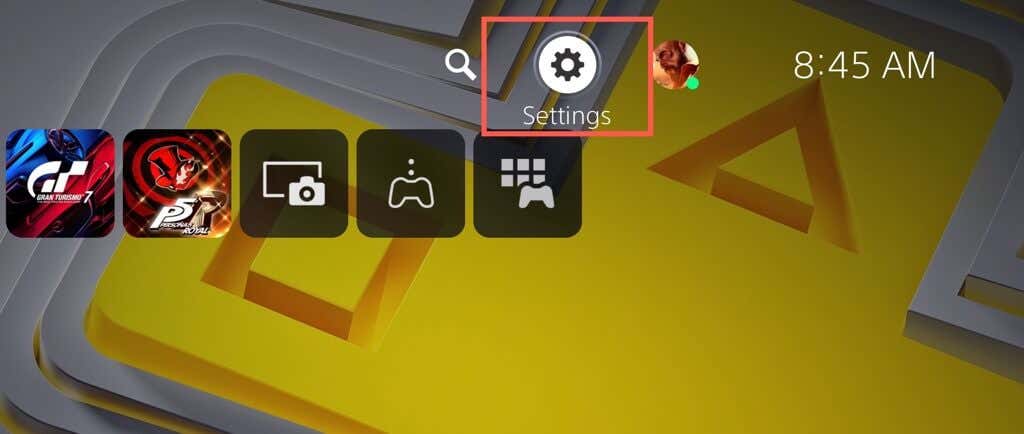
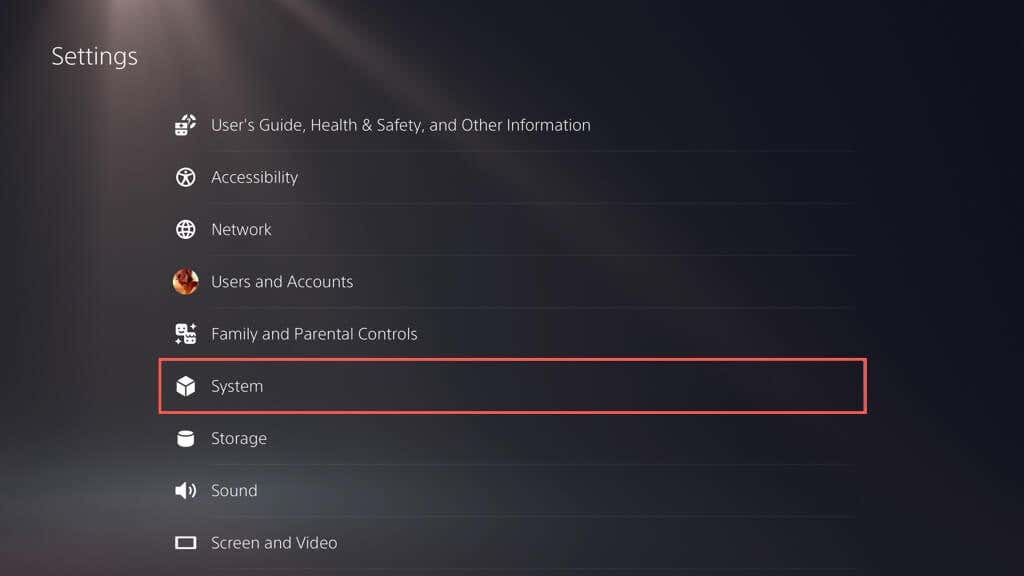
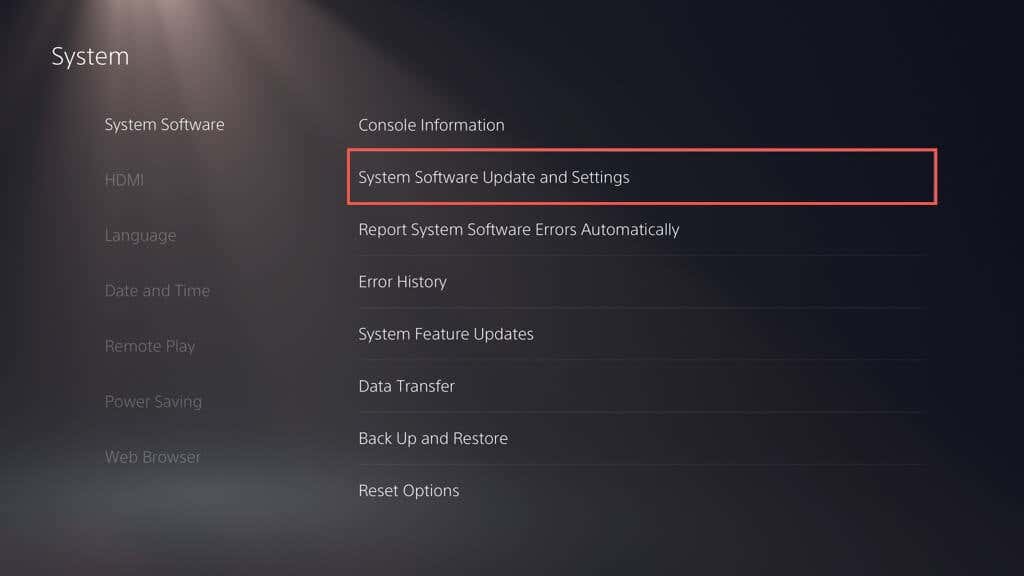
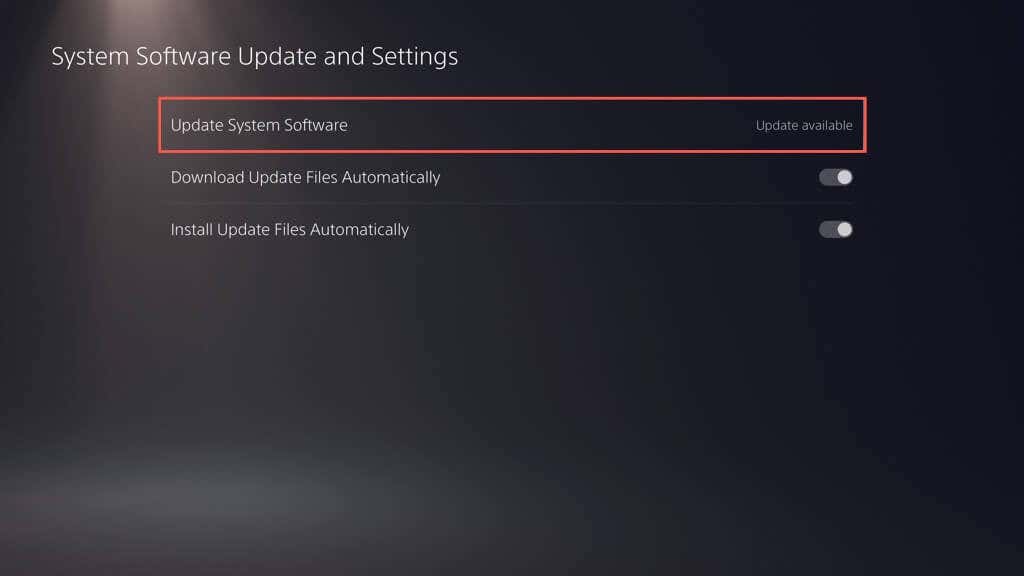
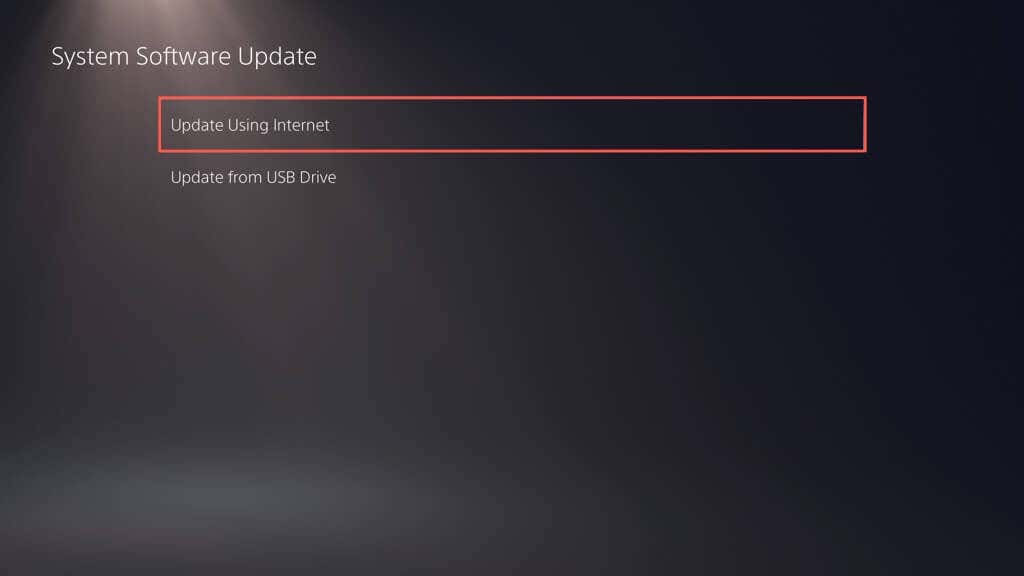
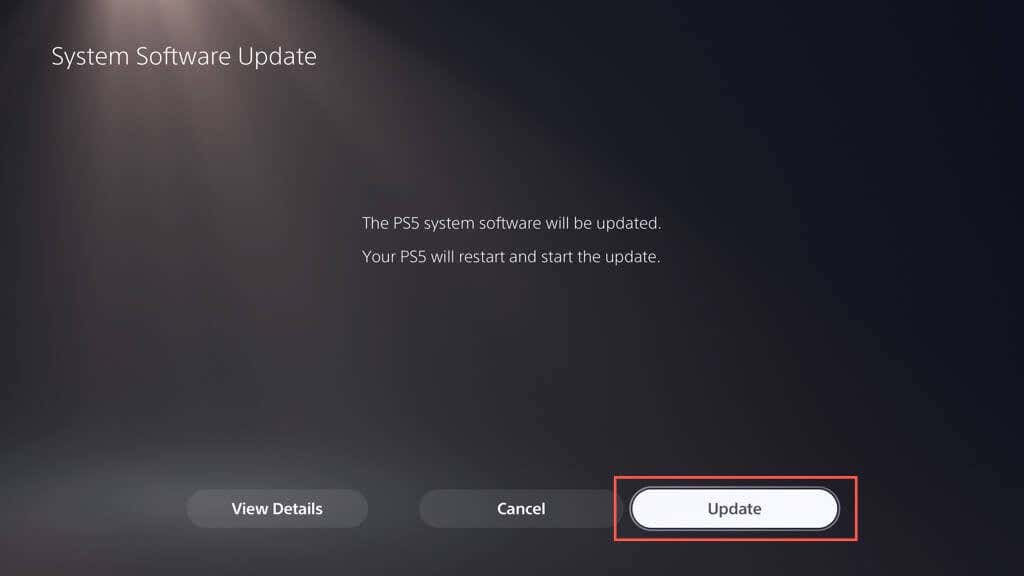
Além disso, você deve atualizar o aplicativo Discord no seu celular (iOS ou Android) ou desktop (PC e Mac) para a versão mais recente. Aprenda como fazer atualize o Discord em qualquer plataforma.
Vincule sua conta PSN ao Discord
Supondo que o software do sistema do PlayStation 5 e o aplicativo Discord no seu dispositivo móvel ou desktop estejam atualizados, você deve começar vinculando sua conta Discord à PlayStation Network. Veja como:
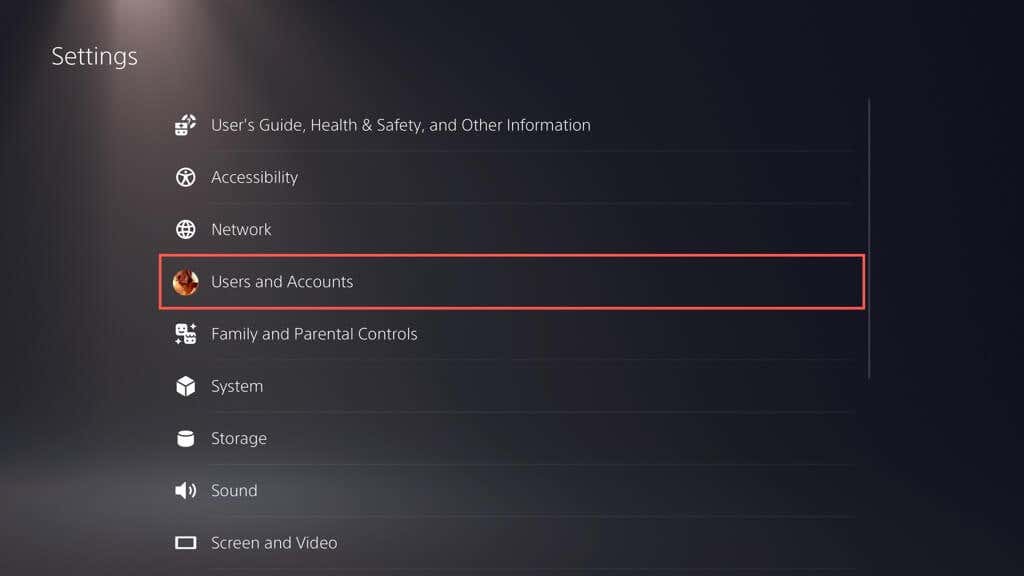
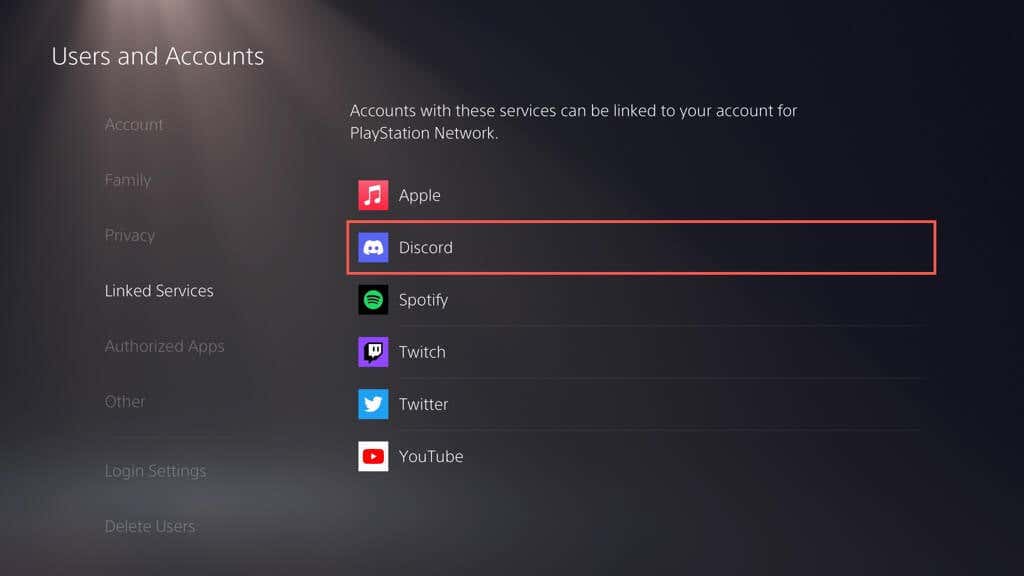
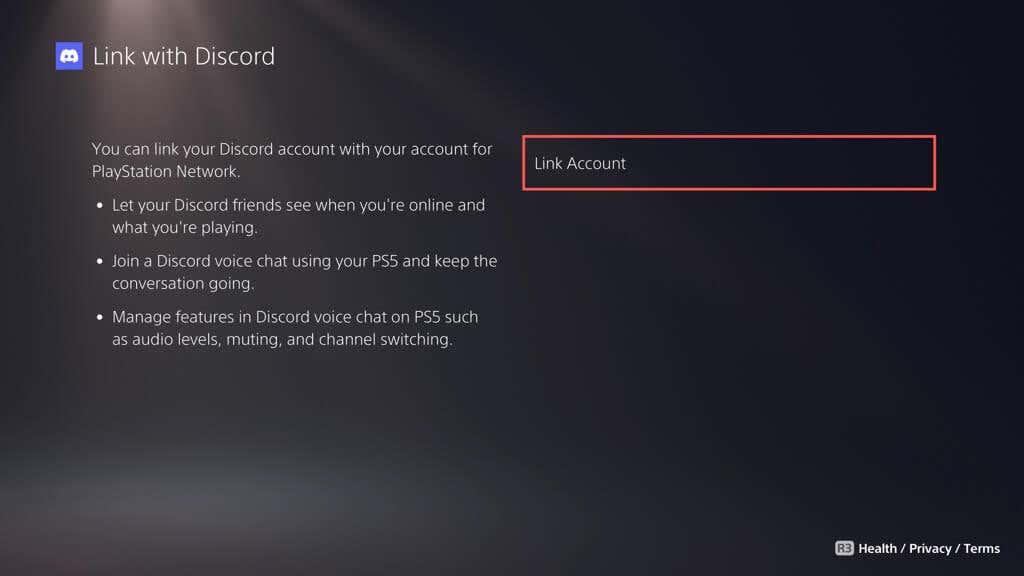
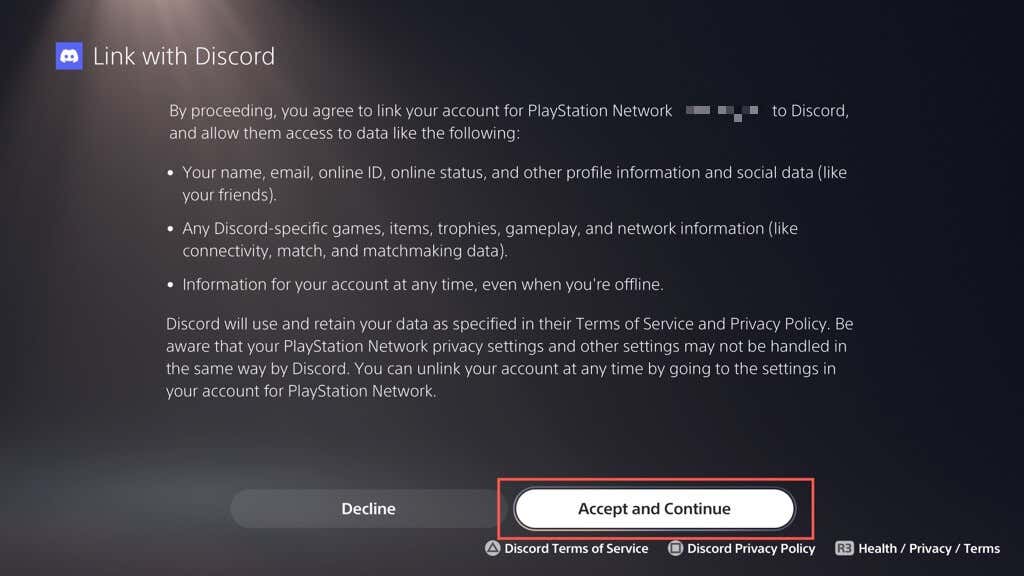
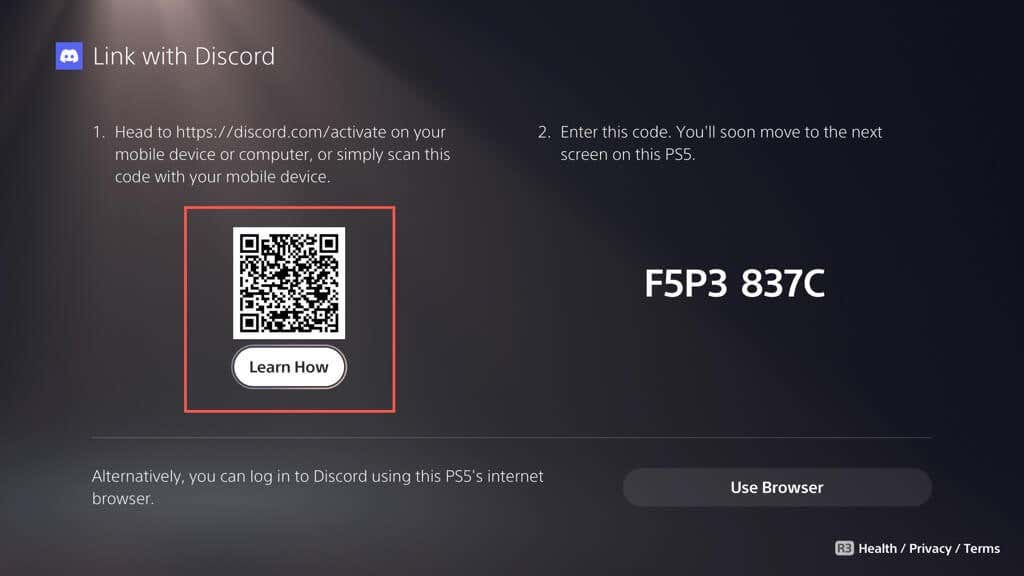
Observação: se você tiver problemas para vincular contas, selecione a opçãoUsar navegadore siga as instruções na tela para conectar suas contas PSN e Discord por meio do próprio console.
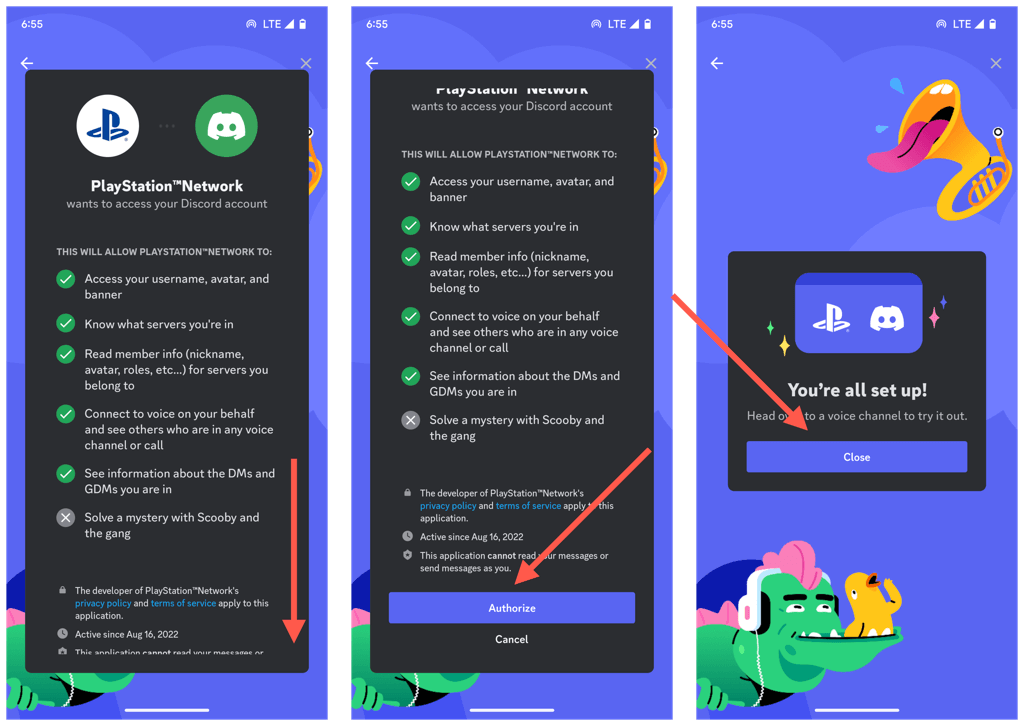
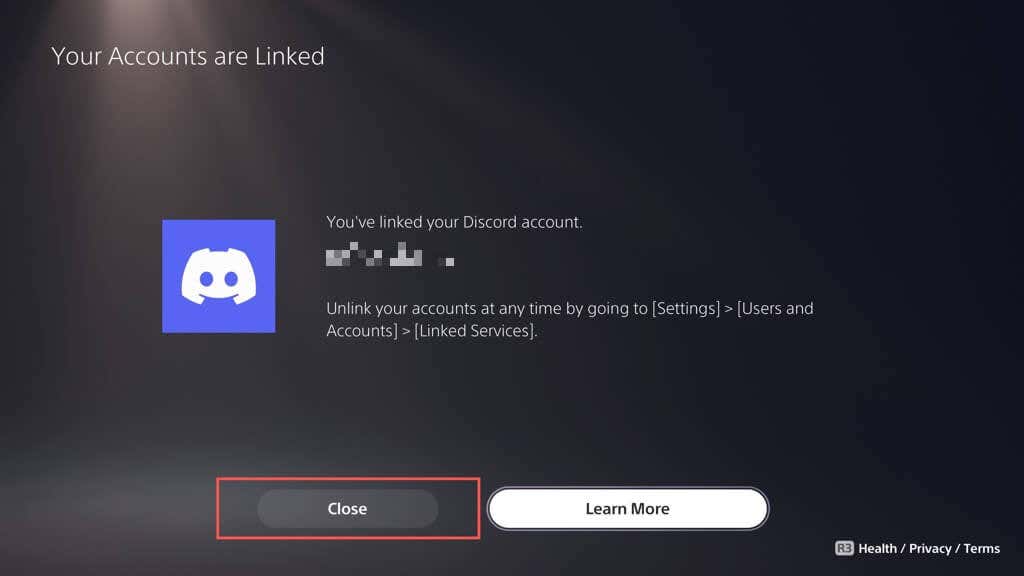
Participe de um bate-papo por voz do Discord no PS5
Agora que você vinculou suas contas da PSN e do Discord, você pode iniciar imediatamente um bate-papo por voz do Discord no PS5 a partir do seu dispositivo móvel ou desktop. Para fazer isso:
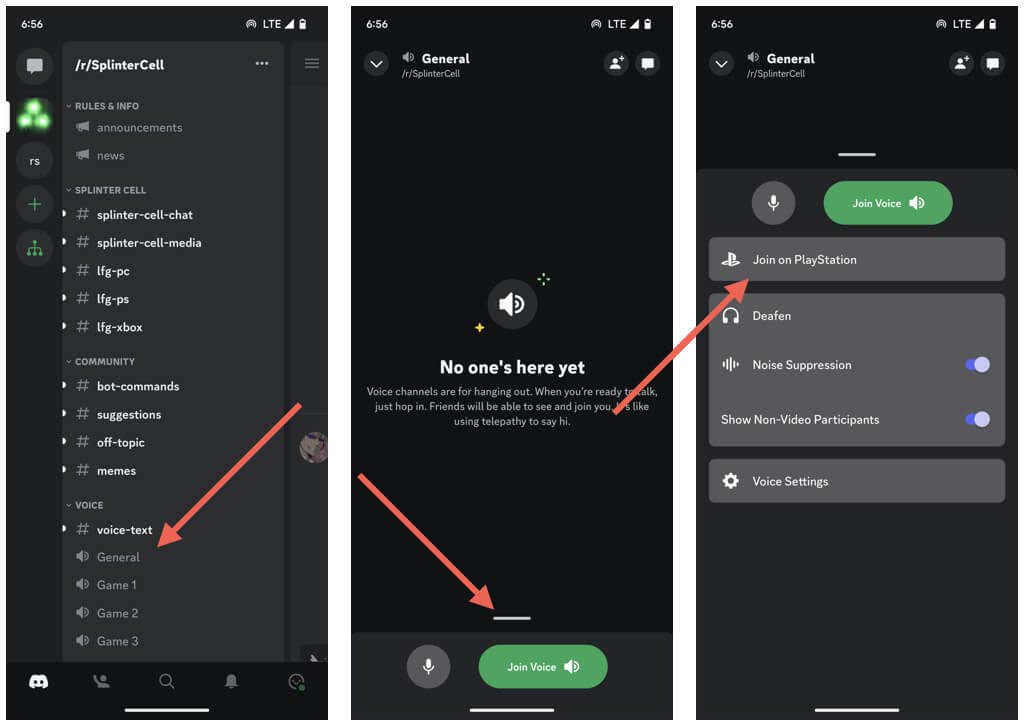
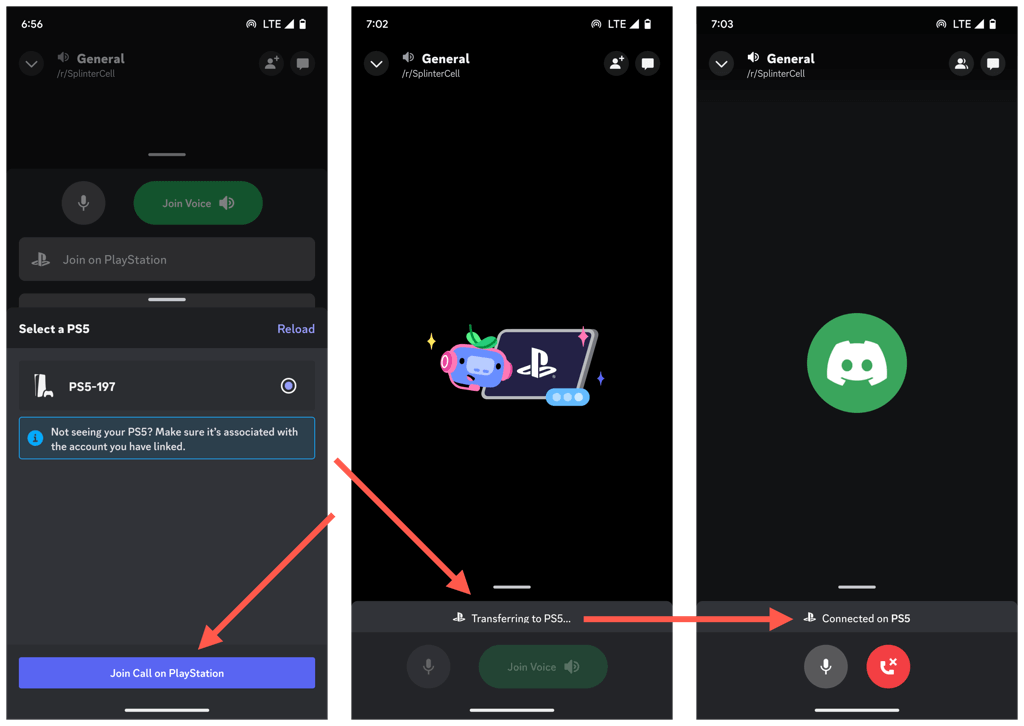
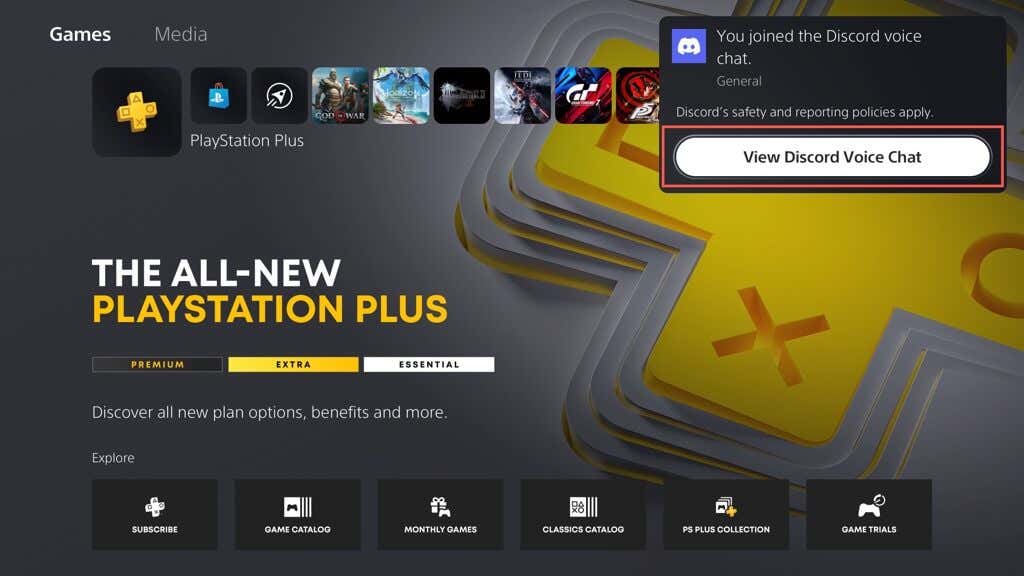
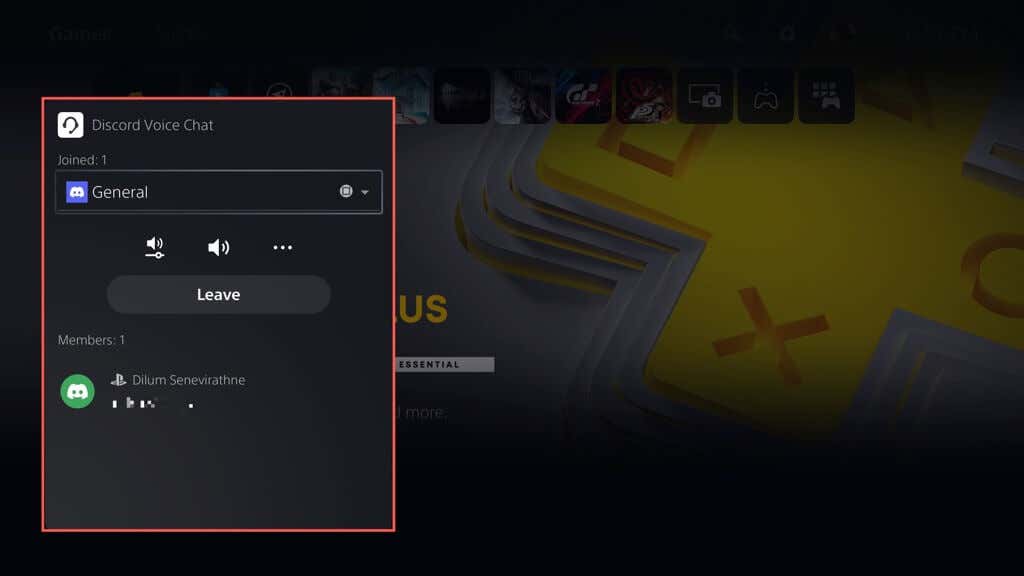
O menu suspenso na parte superior do cartão de bate-papo por voz do Discord lista o número de bate-papos por voz dos quais você participa. Use-o para alternar entre o Discord e outros grupos ativos do PlayStation.
Observação: o cartão Discord Voice Chat revela a atividade de jogo de cada participante, como o título do videogame e o dispositivo de jogo. Da mesma forma, o Discord transmite seu status de jogo para que outras pessoas vejam.
O cartão Discord Voice Chat pode ser acessado através do Centro de Controle do PS5 no jogo. Pressione o botão PS, selecioneGame Basee você deverá encontrar o bate-papo por voz do Discord na guia Parties.
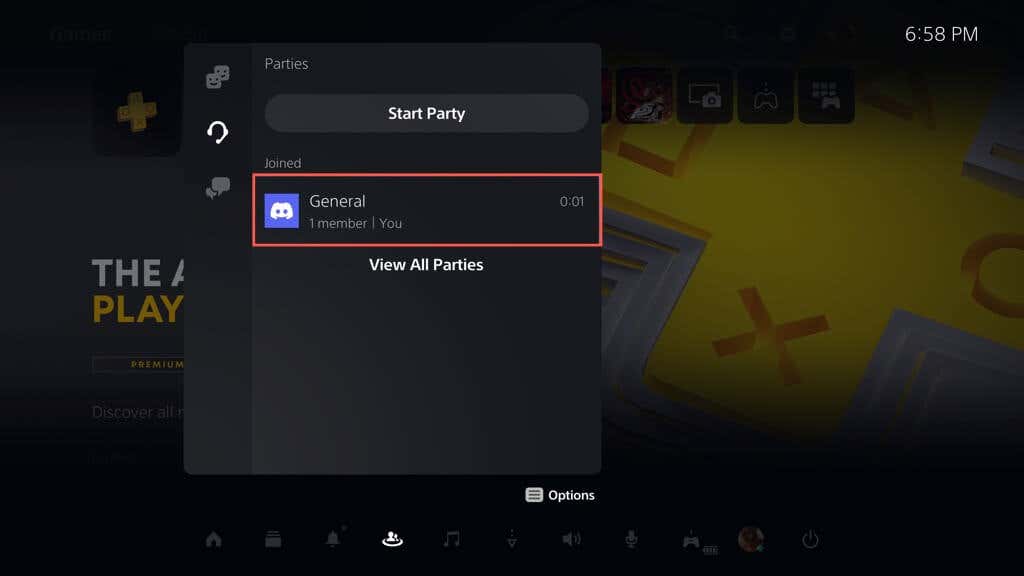
Selecione Sairno cartão Discord Voice Chatou Terminar chamadano seu dispositivo móvel ou desktop para sair de um Discord Voice Chat.
Desvincular conta do Discord do PS5
Se mais tarde você decidir que não deseja usar o Discord no seu PS5, poderá desvincular as contas nas configurações do console. Veja como:
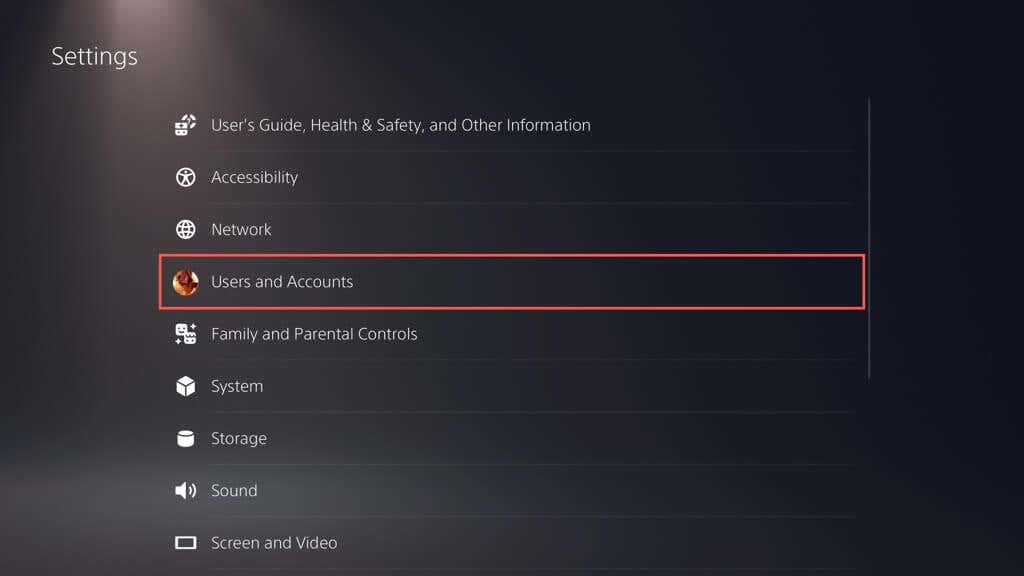
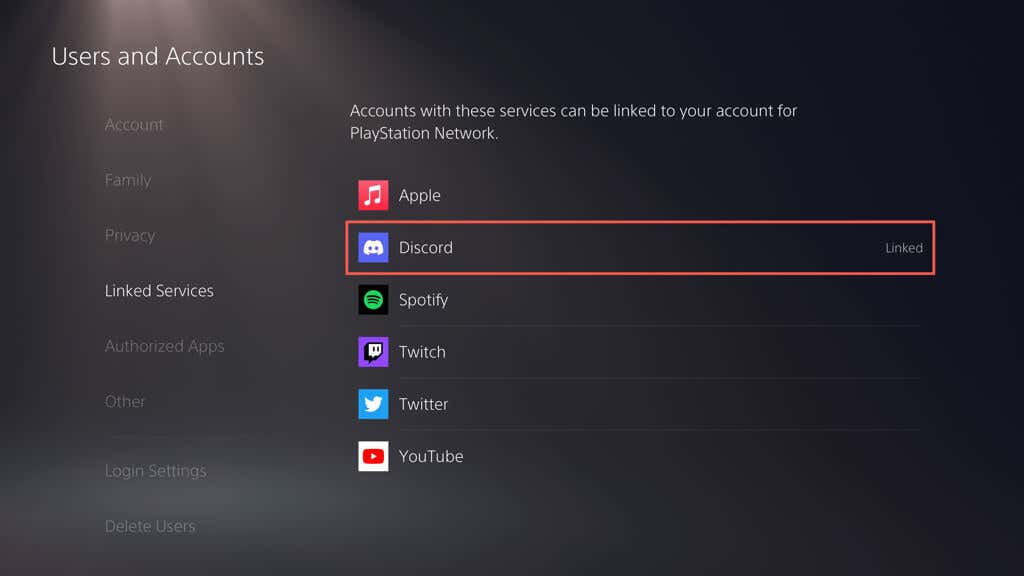
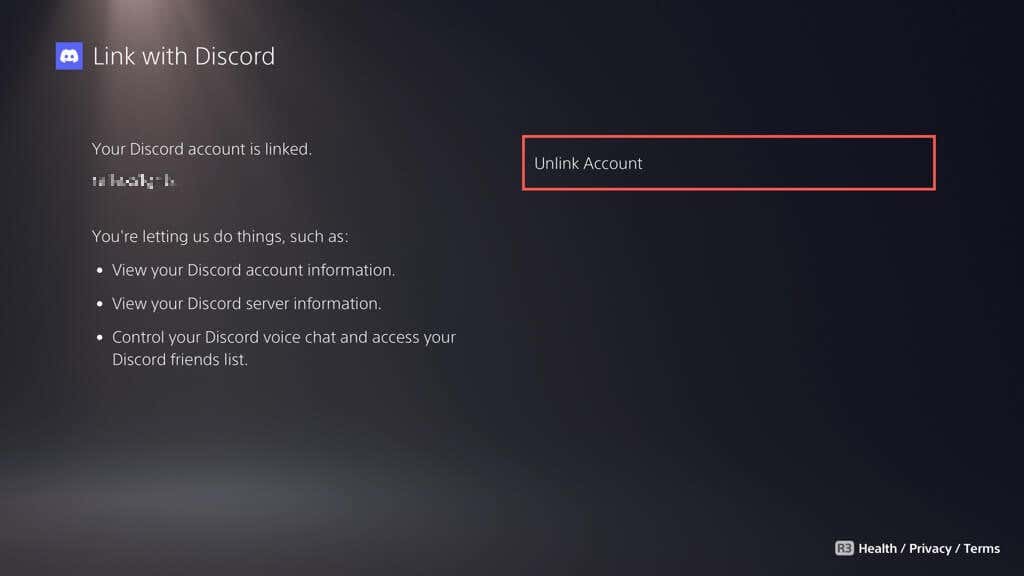
O Discord não está mais conectado à sua conta do PlayStation. Sinta-se à vontade para vinculá-los novamente sempre que desejar..
Obtenha o Discord no seu PS5
A integração do Discord pode melhorar significativamente sua experiência de jogo no PlayStation 5. Esteja você coordenando estratégias, compartilhando dicas e truques ou apenas se atualizando, a natureza multiplataforma do Discord oferece uma excelente maneira de ficar conectado com suas comunidades de jogos favoritas . A Microsoft também implementou o Discord no Xbox Série X e Série S há algum tempo, então espere que os jogadores do outro lado da piscina participem da diversão!
.